从 phpMyAdmin 导出数据库文章为 CSV 文件,然后导入到 OneNote 里
在 phpMyAdmin 里,通过 SQL 语句合成导出用的视图 article_full
一般情况下,数据库会把文章的标题和正文分别放在 2 个表里。我们可以先用视图合并标题和正文。
可以使用下列 SQL 语句创建视图:
create view article_full (id, title, body) as select table_title.id, table_title.title, table_body.body from table_title, table_body where table_title.id = table_body.tid
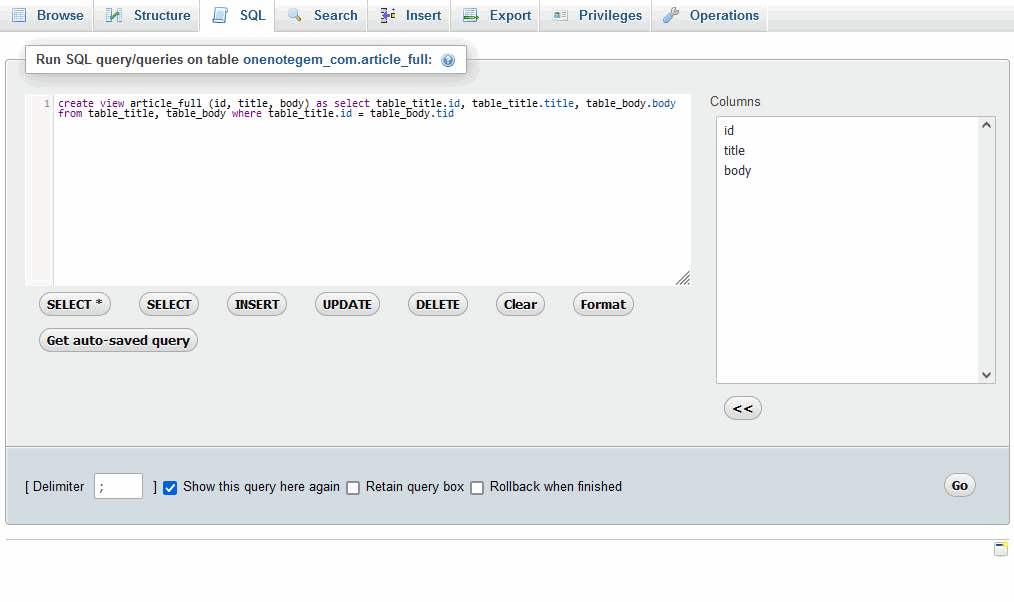
合并了的视图 article_full
合并了的视图包含了:- Title 标题
- Body 正文

phpMyAdmin 导出视图 article_full 为 CSV 文件
导出 CSV 时,选择:- 格式:CSV
- 字段分隔符:,
- 内容分隔符:”
- 内容转义符:”
- 首行保存字段名:打勾

把文章的图片图片按相对路径复制到 CSV 文件旁边
由于文章里可能包含有图片。按相对路径把图片复制到 CSV 文件旁边。
比如:在文章里图片是 /uploads/a.png,则可以把图片文件夹 uploads 复制到 article_full.csv 同一层,就是 uploads 是子目录。

通过批量处理器把 CSV 文件导入到 OneNote 里
在 OneNote Batch 中:- 点击“导入”选项卡 –》导入 CSV 功能。
- 在左侧笔记本树里选一个 OneNote 分区,用于存放导入进来的文章。
- 打开刚保存的 article_full.csv 文件。
- 这时候,它会解析出 CSV 中有多少列,并罗列出来。在右侧可以指定 Title (标题)对应那个列(可选),Content(内容)对应哪个列(必选)。
- 最后,点击“开始”按钮,开始导入一个记录一个记录导入 OneNote 里。
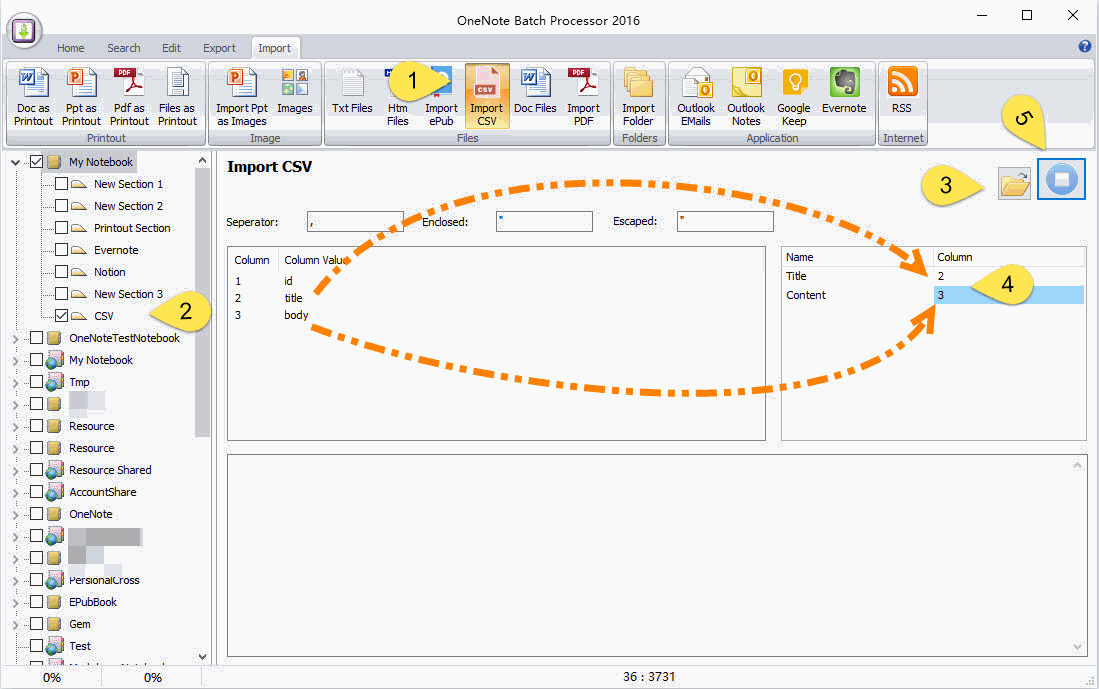
在 OneNote 中查看导入的结果
等 OneNote Batch 导入完成,可以会到 OneNote 中查看结果。